之前经过一番折腾,终于在Win8.1下安装了Theano并配置好GPU(详见上一篇文章http://blog.csdn.net/jteng/article/details/50180649),近几天又经历重重磨难,在Unbutn16.04lts下安装了Theano并配置GPU。
首先列示我的电脑使用软硬件配置:Ubuntu16.04lts 64位系统,NVIDIA Geforce 840M,Anaconda python 3.5,Cuda7.5。
在详述之前,首先记录一下之前安装经历的两个坑:
1. 我的电脑之前使用的是Ubuntu14.04lts,在该系统上安装Theano及配置Cuda7.5很容易,按照这篇文章http://blog.csdn.net/niuwei22007/article/details/50439478所写的方法很快就安装好了,然而该系统却有一个严重的问题:安装好Cuda后重启电脑,始终停留在logo界面,无法进入系统。据知乎上所说,这个问题是由于nvidia的驱动和ubuntu的acpi模块冲突所以造成卡死,而且无法解决,无奈之下只得更换Ubuntu16.04lts。
2. 这一条就是使用Ubuntu16.04lts安装Cuda所存在的问题。按照NVIDIA官网上提供的方法sudo dpkg -i cuda*.deb, sudo apt-get update, sudo apt-get install cuda,在apt-get update这一步,出现了Release无法下载,后面也就无法进行了,尝试了几个方法,也未能解决。后来尝试了其他方法安装Cuda,配置GPU成功,才发现,在Ubuntu下配置Theano确实容易,只是由于系统和软件的兼容性问题,导致这么多幺蛾子。最后我又把系统删除,重新安装系统及theano,确保下面所述方法无误。
Ubuntu16.04lts 安装Theano配置GPU
下面正式介绍在Ubuntu16.04lts系统下安装Theano及配置GPU的过程。
1. 更新NVIDIA显卡驱动
安装好系统之后首先在系统更新管理器中更新显卡驱动,如下图
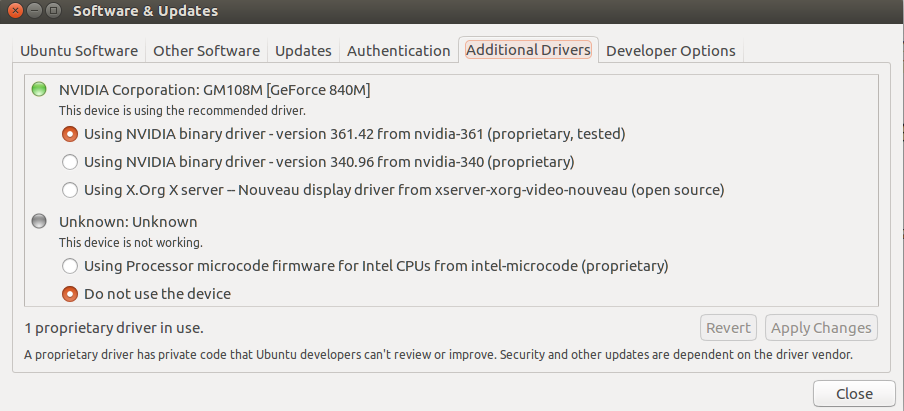
点击Apply Changes
2. 安装Anaconda
在Anaconda官网选择合适的安装包下载之后,运行如下命令
bash Anaconda3-4.1.1-MacOSX-x86_64.sh
安装好之后重启电脑,本应该在第一步重启电脑,由于我这两步是同时进行的(因为第一步更新时间较长),所以在这里重启电脑,但是重启电脑之后惊奇发现,Anaconda的gcc版本自动降为4.4,正好解决了Cuda不支持5.0以上gcc版本的问题,不需要再进行gcc降级了。

但是只查看gcc –version的话,其版本依然是5.4。

此处不知为何原因,但是后面可以成功配置GPU。
3. 安装Cuda7.5
直接 sudo apt-get install nvidia-cuda-toolkit 即可安装Cuda7.5,安装完成之后可以通过nvcc -V查看Cuda版本,

而且这种安装的方便之处在于不需要设置Cuda的环境变量,据知乎上吕俊奇回答“因为安装在/usr/lib/x86_64-linux-gnu/中,没有新建文件夹所以不用添加环境变量”。
4. 安装theano
Anaconda安装theano可用conda直接安装
conda install theano
5. 配置.theanorc
生成文件 sudo gedit ~/.theanorc(注意不要漏掉theano前面的一个点)并复制如下内容,然后保存,其中cuda一项的内容为cuda所安装的位置。
[global]
floatX=float32
device=gpu
[cuda]
root=/usr/lib/nvidia-cuda-toolkit
[nvcc]
flags=-D_FORCE_INLINES
至此theano的安装及配置已经完成,在python里输入import theano,显示使用的GPU设备表示GPU配置成功。

也可以采用 Using the GPU中的测试程序对GPU进行测试。






















 277
277

 被折叠的 条评论
为什么被折叠?
被折叠的 条评论
为什么被折叠?








